Bypass FRP Motorola: 3 Cara Cepat Menghapus Google Lock
Motorola, seperti merek Android lainnya, menggunakan FRP sebagai bagian dari pengaturan keamanan Google. Setelah ponsel direset ke pengaturan pabrik, FRP akan aktif dengan sendirinya. Setelah itu, Anda perlu memasukkan detail akun Google yang sebelumnya digunakan pada perangkat. Langkah ini dilakukan untuk menjaga keamanan ponsel dan memastikan hanya pemilik asli yang dapat menggunakannya.
Tapi inilah masalahnya. Jika Anda lupa akun Google Anda atau ponsel masih terhubung dengan akun pemilik lama, Anda akan terjebak di layar FRP. Artinya, Anda tidak dapat menggunakan ponsel seperti biasa.
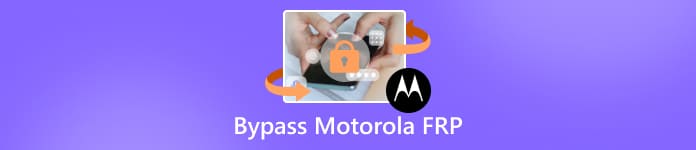
Itulah sebabnya panduan ini hadir untuk membantu Anda. Kami akan menunjukkannya kepada Anda cara melewati FRP Motorola Setelah direset. Anda akan mempelajari kedua cara, dengan komputer dan tanpa komputer. Untungnya, Anda dapat memilih metode yang paling mudah bagi Anda. Keduanya berfungsi, dan keduanya membantu Anda agar Motorola Anda dapat digunakan kembali.
Dalam artikel ini:
Bagian 1: Bypass Motorola FRP Tanpa Komputer
Bagaimana jika Anda terjebak di layar FRP Motorola dan tidak memiliki komputer? Untungnya, ada trik kecil yang berhasil pada beberapa model Motorola. Caranya adalah melalui fitur Panggilan Darurat yang terdapat di layar kunci. Dengan cara ini, Anda dapat mengakses pengaturan ponsel dan mengubah opsi kunci untuk membuka kunci. Cara ini hanya berfungsi pada perangkat Motorola lama yang menjalankan Android 9 atau Android 10. Setelah selesai, perangkat akan bersih, dan Anda dapat masuk dengan akun Google baru.
Nyalakan ponsel Motorola Anda dan hubungkan ke jaringan Wi-Fi. Di layar kunci, tekan Telepon darurat. Kemudian, tekan tombol Pensil tombol, pilih Nama, dan pilih Ubah Gambar Profil.
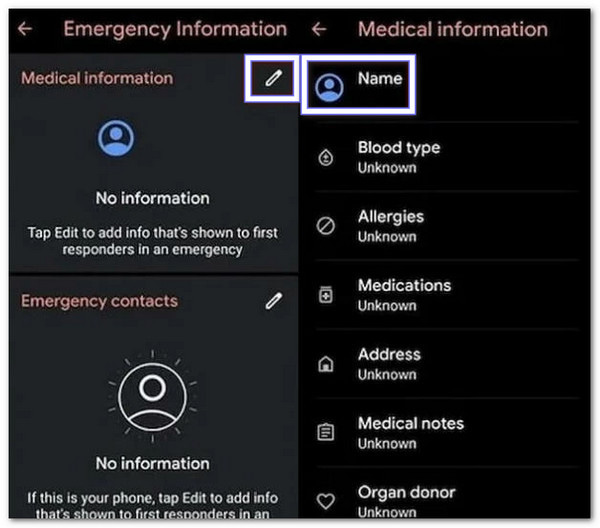
Dari jendela foto, tekan Menu, lalu pergi ke Foto > Izin. Memilih Kontak, lalu pilih Lihat Semua Aplikasi dengan izin iniSelanjutnya, gunakan bilah pencarian untuk mencari PengaturanBuka Info Aplikasi Pengaturan dan tekan Membuka.
Di pengaturan, buka Aksesibilitas dan nyalakan Menu AksesibilitasSetelah itu kembali ke Aplikasi & Notifikasi > Info AplikasiDari sini, cari aplikasi yang terhubung ke Layanan Google. Mengetuk Pengaturan Android, lalu pilih Paksa Berhenti dan Hapus semua penyimpanan dan cacheLangkah ini menghentikan proses pengaturan.
Kembali ke Info Aplikasi dan menemukan Layanan Google Play. Mengetuk Nonaktifkan > Nonaktifkan Aplikasi. Sekarang, mulai ulang pengaturan Anda dengan kembali ke layar HaloHubungkan kembali ke Wi-Fi, biarkan memeriksa pembaruan, lalu ketuk Lewati > Lanjutkan > Lihat selengkapnya > TerimaIni akan memungkinkan Anda untuk terus maju tanpa meminta akun Google.

Setelah Anda mencapai layar beranda, buka Pengaturan, pergi ke Sistem > Detail > Atur Ulang > Hapus Semua DataIni akan menghapus ponsel Anda sepenuhnya dan menghapus kunci FRP Motorola. Setelah pengaturan ulang, ponsel Anda akan mulai segar kembali, dan Anda dapat mengaturnya dengan akun Google baru.
Manfaat: Proses ini dapat menghemat waktu dan uang Anda karena Anda tidak memerlukan alat tambahan.
Kekurangan: Metode ini sulit karena membutuhkan keahlian teknis, dan langkah-langkahnya tidak sederhana. Tingkat keberhasilannya rendah, dan penyelesaiannya bisa memakan waktu lama. Metode ini juga hanya berfungsi pada beberapa ponsel Motorola dengan versi Android lama, sehingga banyak perangkat tidak didukung.
Bagian 2: Lewati FRP Motorola dengan Komputer dengan Aman
Lewati perangkat Motorola dengan aman, bahkan model seperti Motorola Sofia XT2041-4, dengan bantuan sayaPass AnyPassGoProgram ini mendukung ponsel hingga Android 16, yang membuatnya jauh lebih andal saat ini. Prosesnya cepat dan tidak memerlukan keahlian teknis tingkat lanjut. Selain itu, tidak seperti metode lain yang mungkin membingungkan atau berisiko, program ini dirancang untuk semua orang, bahkan pengguna baru. Langkah-langkahnya mudah diikuti, dan program ini memandu Anda dari awal hingga akhir.
Lihat langkah-langkah di bawah ini untuk mempelajari cara kerja bypass FRP Motorola menggunakan imyPass AnyPassGo di bawah ini:
Kunjungi situs web resmi imyPass AnyPassGo dan unduh serta instal di komputer Windows Anda.
Pergi ke Lewati Kunci FRP Google menu dengan mengklik Awal Tombol. Fitur ini dirancang untuk menghapus kunci akun Google di perangkat Motorola dengan cara yang aman dan mudah.
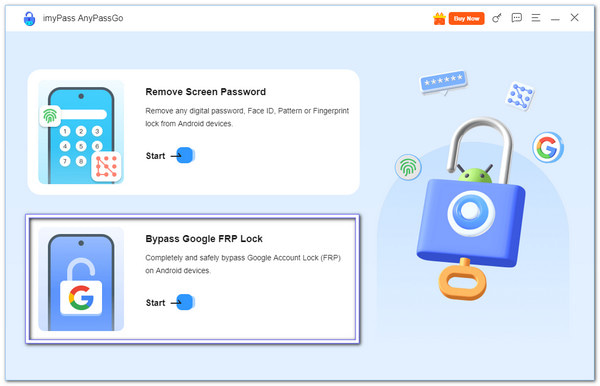
Gunakan kabel USB yang andal untuk menghubungkan perangkat Motorola Anda, misalnya Motorola Sofia XT2041-4, ke komputer. Dari daftar merek yang didukung, klik Motorola sehingga program dapat mengenali telepon tersebut.
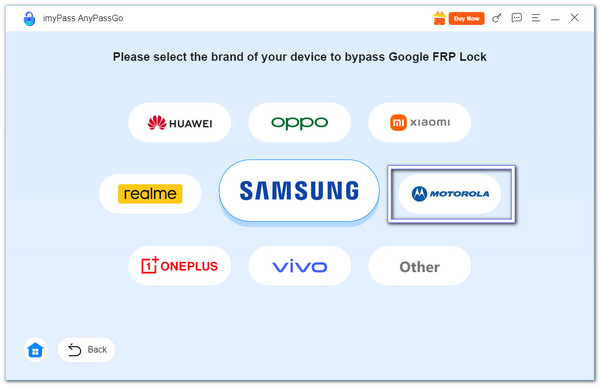
Pukul Lewati Sekarang untuk memulai. Sekarang, Anda dapat melihat bahwa program sedang dalam proses menghapus kunci Google FRP. Beberapa detik kemudian, kunci FRP pada Motorola Anda akan berhasil dihapus, dan ponsel dapat dihidupkan ulang selama tahap ini.
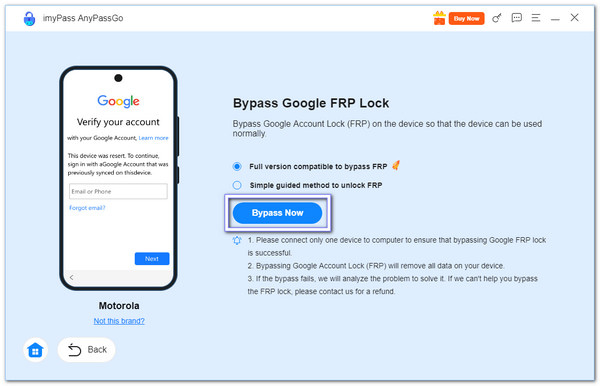
Keuntungan: imyPass AnyPassGo tidak terbatas pada Motorola saja, karena juga mendukung merek seperti Samsung, Huawei, Oppo, dan Vivo. Ini juga bisa hapus layar kunci, seperti kata sandi, PIN, pengenalan wajah, dsb. Selain itu, ia memiliki tingkat keberhasilan yang tinggi dan menawarkan dukungan pelanggan aktif untuk membantu pengguna kapan saja.
Keterbatasan: Program ini dapat diunduh secara gratis, tetapi menghapus kunci FRP memerlukan akun premium.
Bagian 3: Bypass Motorola FRP dengan Moto FRP
Tim Phonlab mengembangkan Motoreaper FRP Removal Tool sebagai aplikasi Windows sekali klik yang dirancang khusus untuk ponsel Motorola. Tujuan utamanya adalah untuk melewati kunci Google Tanpa perlu flashing atau menginstal ulang program perangkat. Jadi, Anda pasti bisa menggunakannya untuk bypass FRP Motorola G Play, atau untuk model lainnya. Keunggulannya adalah kecepatan kerjanya. Hanya dalam beberapa menit, alat ini dapat melewati kunci pada banyak model Motorola yang menjalankan berbagai versi Android.
Unduh Motoreaper FRP Removal Tool di komputer Anda. Ekstrak file zip-nya, lalu buka programnya.
Di layar beranda, klik Ayo kita mulaiSelanjutnya, pilih Instal Driver Motorola.
Setelah driver terinstal, pilih Ayo Lanjutkan.
Matikan ponsel Anda sepenuhnya. Lalu, tekan dan tahan Volume Turun dan Tombol daya hingga Anda melihat layar Bootloader. Sekarang, hubungkan ponsel Anda ke komputer menggunakan kabel USB.
Alat Bypass FRP Motorola ini akan mendeteksi ponsel Anda secara otomatis. Klik Tahap Berikutnya lalu pilih Suntikkan EksploitasiPerhatikan ponsel Anda saat restart beberapa kali. Setelah proses selesai, kunci FRP akan dihapus, dan ponsel Motorola Anda dapat digunakan kembali.
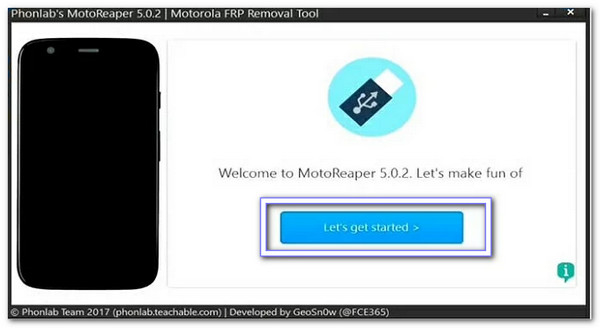
Manfaat: Dirancang khusus untuk ponsel Motorola dan kompatibel dengan sebagian besar model. Instruksinya jelas dan hanya beberapa langkah saja, sehingga proses bypass mudah diikuti.
Kekurangan: Aplikasi ini hanya berfungsi di perangkat Motorola dan mendukung versi Android lama dari 5.0 hingga 7.0. Aplikasi ini tidak dapat membuka kunci ponsel dengan patch keamanan setelah tahun 2017. Selain itu, aplikasi ini tidak gratis, karena hanya dapat diunduh dengan mendaftar di kursus Phonlab.
Kesimpulan
Jadi, itu saja yang perlu Anda ketahui tentang menghapus Kunci FRP Motorola. Sekarang Anda memiliki dua cara untuk melakukannya: dengan komputer atau tanpa komputer. Jika Anda memiliki komputer, kami sarankan sayaPass AnyPassGo, karena membuat seluruh pekerjaan lebih cepat dan mudah. Cara lain masih bisa berhasil, tetapi membutuhkan lebih banyak waktu dan tenaga. Pada akhirnya, pilihan ada di tangan Anda, tetapi selalu lebih baik memilih alat yang menghemat langkah-langkah rumit dan menyelesaikan pekerjaan dengan benar.
Solusi Panas
-
Buka kunci Android
-
Buka kunci iOS
-
Kiat Kata Sandi
-
Kiat iOS

